Como seguramente sabrás después de leer mi guía sobre cómo instalar WhatsApp, entre todas las aplicaciones de mensajería instantánea, Whatsapp es sin duda el más utilizado. Ahora, de hecho, también impulsado por el apoyo de amigos, familiares y colegas, ha decidido utilizar esta aplicación también para enviar mensajes de forma gratuita.
Te llevas muy bien con él, pero aún no tienes una idea clara de algunas de sus funciones básicas. Por ejemplo, ha visto que algunos contactos envían mensajes en negrita y cursiva y le gustaría saber cómo hacer lo mismo usted mismo. Lo que más quieres saber es Cómo escribir en cursiva en WhatsApp, así que te gustaría saber si puedo echarte una mano en este sentido. Por supuesto que sí, ¡Dios no lo quiera!
Tómate cinco minutos de tiempo libre y descubrirás todas las herramientas de formato que ofrece WhatsApp: la posibilidad de escribir en cursiva, pero también en negrita y tachado; no solo en teléfonos inteligentes, sino también en PC. ¡Feliz lectura y diviértete!
Índice
- Cómo escribir en cursiva en WhatsApp
- Cómo escribir en cursiva en WhatsApp: Android
- Cómo escribir en cursiva en WhatsApp: iPhone
- Cómo escribir en cursiva en WhatsApp Web
- Cómo escribir en cursiva en las fotos de WhatsApp
- Cómo escribir en cursiva en las historias de WhatsApp
- Cómo escribir el nombre en cursiva en WhatsApp
Cómo escribir en cursiva en WhatsApp
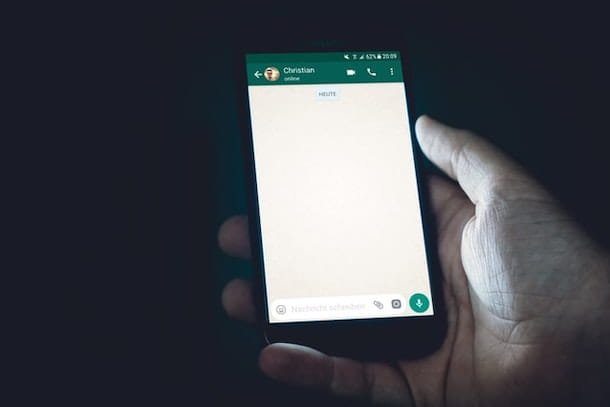
Como se ha dicho en líneas anteriores, WhatsApp permite cambiar el formato de los mensajes ofreciendo la posibilidad de enviar texto escrito en cursiva. En los siguientes párrafos encontrará descrito Cómo escribir en cursiva en WhatsApp a través de un teléfono inteligente (en Androide Y iPhone) y vía PC (usando el cliente específico para ventanas Y Mac OS o Web WhatsApp).
Cómo escribir en cursiva en WhatsApp: Android
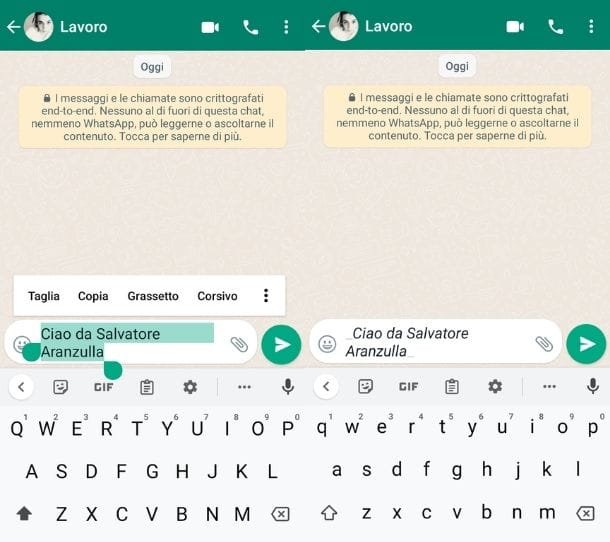
Use cursiva para el texto de un mensaje en la aplicación Whatsapp para dispositivos Androide (disponible en Tienda de juegoso incluso en el sitio oficialpara dispositivos que no utilizan los servicios de Google) es muy sencillo: basta con seguir unos sencillos trucos.
Abre el chat de WhatsApp y comienza a escribir normalmente un mensaje al usuario que desee. Antes de enviar el mensaje, tóquelo, posiblemente seleccionando la parte del mensaje a formatear: verá aparecer una pequeña barra de menú relacionada con las herramientas córtalo, Dupdo, Pegar Y Cuota.
Para formatear el texto en cursiva, toque el símbolo de tres puntos que se encuentra a la derecha de este menú. Se abrirá otro menú vertical donde puede encontrar los elementos Audaz, Itálico, tachado Y monoespaciado. Luego toque el elemento Itálico y el texto que seleccione se formateará en cursiva. Luego presione el botón Ingresar (símbolo del avión abajo a la derecha) para ver el resultado aplicado. Claramente, para los otros tipos de formato, a saber, negrita, tachado y monoespaciado, simplemente presione los elementos respectivos.
Otro método para lograr el mismo resultado consiste en escribir algunos simbolos de uso común que le permitirá editar el texto del mensaje. Para escribir un mensaje de texto en cursiva en WhatsApp, deberá escribir el símbolo antes y después de una palabra guion bajo (_). Por ejemplo: _Ciao da Salvatore Aranzulla_.
Además de escribir en cursiva, WhatsApp te permite escribir en Audaz. En este caso tendrás que teclear el símbolo antes y después de una palabra asterisco *Ciao da Salvatore Aranzulla*. Por ejemplo, intente escribir
. Para más información sobre negrita, también puedes leer mi guía específica sobre cómo escribir negrita en WhatsApp. ¿Sabías que WhatsApp también te permite escribir una palabra o texto en tachado (así, para ser claros:tachado )? Para hacer esto, una vez más, simplemente inserte la palabra o frase a escribir entre un símbolo en particular llamadotilde (~) ~Ciao da Salvatore Aranzulla~. Por ejemplo, intente escribir la siguiente oración:
. Más información aquí. Imagino que llegados a este punto te preguntarás: «¿qué es el símbolo de tilde en el teclado de mi smartphone Android?» Pregunta perfectamente legítima y tengo inmediatamente la respuesta para usted: en el teclado predeterminado de su dispositivo puede encontrar los caracteres especiales tocando una combinación de botones ubicados en la parte inferior izquierda. Presiona el botón primero 123 y luego toque el botón=
. La tilde se ubicará en la parte superior izquierda del teclado. Además de lo que acabamos de describir, tienes disponible otra herramienta para personalizar el texto de un mensaje de WhatsApp en un smartphone Android. La aplicación de mensajería le permite escribir un mensaje con la fuentemonoespaciado . Para escribir y enviar un mensaje con la tipografía que te he indicado, solo necesitas insertar la palabra o frase al símbolo superíndice (`) repetido portres veces ```Ciao da Salvatore Aranzulla```. Por ejemplo:
.
Si está usando un teléfono inteligente Android, puede encontrar este carácter especial en el teclado, usando la misma combinación de teclas que se ve arriba para la tilde. El vértice, de hecho, se colocará cerca de él. El formateo de WhatsApp no termina ahí. También puede optar por utilizar las opciones de formato cruzado *_Ciao da Salvatore Aranzulla_*(combinando negrita y cursiva, por ejemplo). Para hacer esto, simplemente combine dos o más símbolos juntos. Para tener un ejemplo concreto de lo que te acabo de explicar, puedes escribir el siguiente mensaje:
.
Para más formateo también te recomiendo que le eches un vistazo a mis tutoriales sobre cómo hacer escrituras extrañas en WhatsApp, donde encontrarás útiles servicios en línea para personalizar aún más las escrituras, y sobre cómo escribir de color en WhatsApp, para usar esta función adicional .
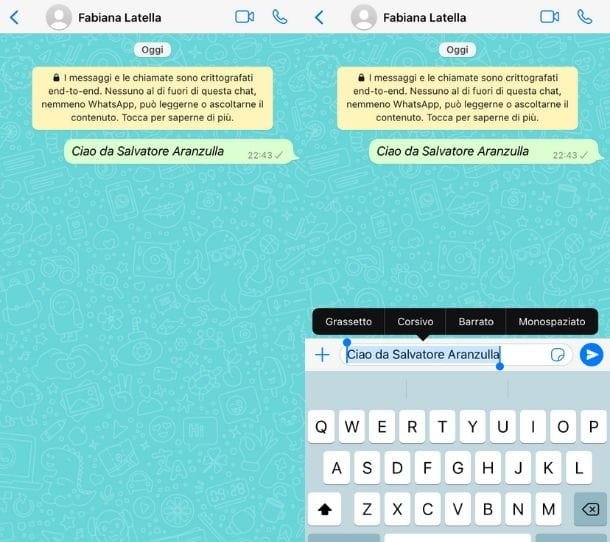
Cursiva WhatsApp iPhone Tu quieres saberCómo escribir en cursiva en WhatsApp para iPhone ? No hay problema. Inicie la aplicación, abra el chat en el que enviar el mensaje en cursiva y comenzar a escribir el texto. Cuando haya terminado de escribir, antes de enviar el mensaje, haga una toque prolongado en el texto Para formatearlo todo, seleccione el elementoSeleccionar todo , para resaltarlo; de lo contrario, toque el elementoSeleccione
para resaltar solo una parte a formatear. Una vez que se resalte el texto a formatear, puede aplicar cursiva tocando el botón BIU que puedes ver en la pantalla. Aparecerá un pequeño menú y podrá elegir el elemento de formatoItálico
. Alternativamente, también puede formatear el texto en negrita, tachado o monoespaciado tocando las entradas respectivas. Para usar el método alternativo para poner en cursiva una palabra o frase, puede consultar las mismas sugerencias que le di en el capítulo dedicado a Android. Incluso en este caso, de hecho, solo necesita poner algunos símbolos antes y después de la palabra para hacer cursiva: guion bajo (_) para cursiva, asterisco para los valientes, tilde (~) para tachado, ei
tres comillas (`) para el monoespacio. La única diferencia sustancial es la ubicación de los símbolos de tilde y superíndice. En el teclado predeterminado de su teléfono inteligente iOS, puede encontrar caracteres especiales tocando una combinación de botones ubicados en la parte inferior izquierda del teclado: toque la tecla 123y luego presione el botón
# + =
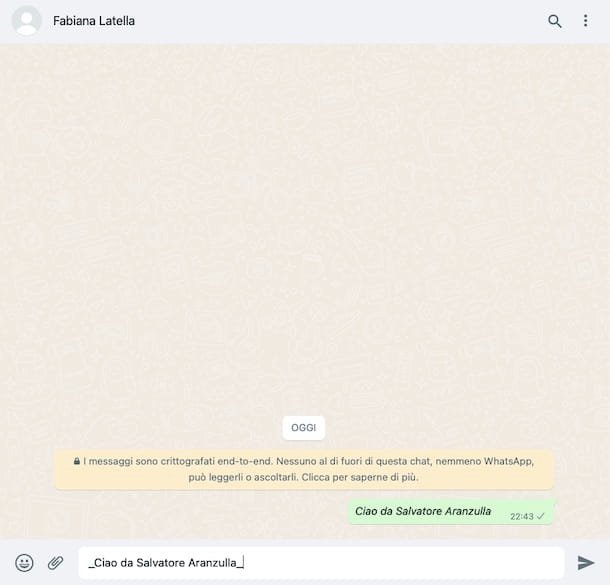
Cómo escribir en cursiva en WhatsApp Web Cursiva WhatsApp Web UsosWeb WhatsApp y no sabes cómo formatear en cursiva en este último? Es muy simple: de hecho, para usar las herramientas de formateo de texto tendrás que usar los símbolos explicados anteriormente de nuevo.
Será a través de su uso que podrás modificar el texto del mensaje: en cuanto a las cursivas, por lo tanto, solo tienes que anteponer y posponer el símbolo. guion bajo (_) al texto que desea poner en cursiva. También puedes hacer lo mismo con negrita, tachado y monoespaciado, usando los símbolos correspondientes.
Tenga en cuenta, sin embargo, que en el teclado italiano el símbolo de tilde no está presente, pero puede escribirlo usando una combinación de botones del teclado. en computadora ventanas mantenga presionada la tecla alternativa y tipo 126 desde el teclado numérico. En Macen cambio, sostenga alternativa y tipo 5 desde el teclado numérico. Sin embargo, en cuanto a las comillas, puede escribirlas en la PC ventanas usando las teclas alternativa Y 96 desde el teclado numérico, mientras está en Mac la combinación consiste en pulsar la tecla alternativa Y 9esto último siempre desde el teclado numérico.
También con respecto a la cliente whatsapp se aplican las mismas reglas que te comenté en las líneas anteriores. Fácil, ¿verdad?
Cómo escribir en cursiva en las fotos de WhatsApp

¿Quieres enviar una foto a través de WhatsApp a tu contacto y modificarla un poco agregando texto a través de la aplicación de mensajería antes mencionada? Entonces, en ese caso, lamento que me informen que WhatsApp no tiene una función nativa para cambiar el formato del texto que se inserta en las fotos (se puede escribir, pero no en cursiva, negrita o tachado).
A pesar de esto, sin embargo, puede utilizar otras herramientas para lograr su objetivo. El método que quiero sugerir es usar formateadores de texto en línea. Son servicios Web gratuitos, en los que ingresas el texto a formatear, eliges el tipo de fuente, lo copias y luego lo pegas donde quieras.
Primero, por lo tanto, elija uno de los muchos formateadores disponibles en línea, como Piliap o Yaytexto y escriba en el espacio provisto lo que desea escribir en su foto. Luego vea el resultado en el cuadro a continuación y, si cumple con sus expectativas, toque el botón Dupdo.
Una vez que tenga su texto copiado en el portapapeles del teléfono inteligente (pero también de la tableta o la computadora), todo lo que tiene que hacer es abrir el chat deseado y presionar el ícono del cámara: en este punto, ubique la foto para enviar y tóquela, luego presione el icono de t arriba a la derecha, para agregar texto. Luego haga un toque largo en el barra intermitente (que indica donde está escrito el texto) y presione la tecla Pegaren el menú que ves abrirse.
Una vez que hayas pegado tu texto en cursiva, puedes cambiar su tamaño, color y ubicación como puedes encontrar explicado en mi guía sobre cómo escribir en una foto de WhatsApp. Sencillo, ¿verdad?
Cómo escribir en cursiva en las historias de WhatsApp

En caso de que su deseo fuera escribir en cursiva en una historia de WhatsApp Me complace informarle que el editor de texto de la aplicación admite formato cursivo para esta función en particular. Todo lo que tiene que hacer, por lo tanto, es continuar creando una historia en WhatsApp: presione el icono Estado y luego en la del lápiz, para escribir algo. Luego presione el icono de t por dos veces, para mostrar la escritura cursiva. En este punto, solo tiene que escribir su texto, hacer más cambios (pulsando el icono de paleta en la parte superior derecha o agregando el emoticono) y finalmente presione la tecla Ingresar.
Diferente discurso, sin embargo, si desea cargar una foto como una historia. En este caso específico, de hecho, debe seguir las instrucciones proporcionadas en el párrafo anterior copiando y pegando el texto en cursiva creado a través de un formateador de texto de terceros. Para obtener más información sobre las historias de WhatsApp, también puede consultar mis tutoriales sobre cómo funciona el estado de WhatsApp y cómo escribir sobre el estado de WhatsApp.
Cómo escribir el nombre en cursiva en WhatsApp
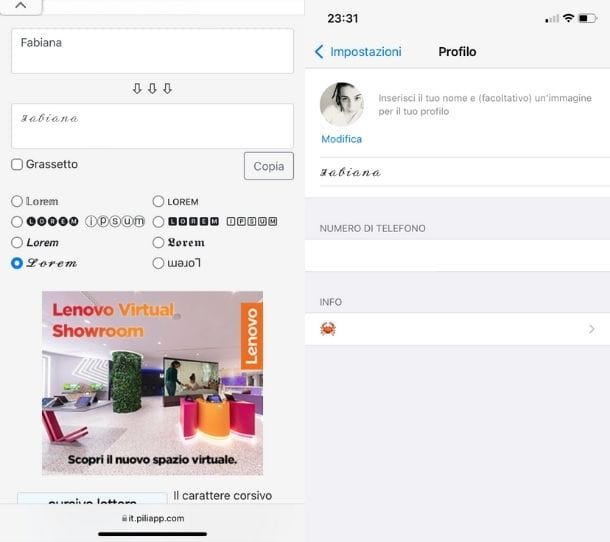
¿Quieres escribir tu nombre de usuario de WhatsApp en cursiva? En este caso concreto no puedes usar los métodos normales vistos anteriormente ya que WhatsApp no ofrece la posibilidad de formatear este texto y los símbolos que te comenté no funcionan, al igual que el texto de las fotos.
Sin embargo, para continuar, puede seguir las mismas instrucciones vistas anteriormente con respecto a los formateadores en línea, para escribir en cursiva el nombre que desea usar. Una vez hecho esto, inicie la aplicación WhatsApp y, si está utilizando un teléfono inteligente Androide presione el icono de tres puntos verticales y seleccione del menú que ve la entrada abierta Ajustes. Si usas un iPhoneen su lugar, presione directamente en la tarjeta Ajustes ubicado en la parte inferior derecha.
Ahora, en la nueva pantalla que se abrió, presione en primer nombre en uso y toque el Su nombre, para cambiarlo. En este punto, elimine el nombre anterior, haga un toque largo en el espacio vacio y presiona el boton Pegar en el menú que ves abrirse. Para concluir, presione sobre los elementos Guardar / Listo y al hacerlo, su nombre se guardará en cursiva.